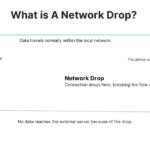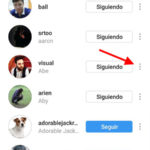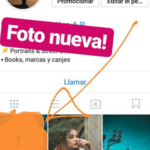En Instagram, puedes ver los videos que los seguidores y la gente que sigues publican, pero ¿cómo arreglas los videos que no se están reproduciendo? Podría ser una situación en la que los vídeos no se reproduzcan automáticamente al pasar por delante de ellos en el feed de Instagram o en la que los vídeos no se reproduzcan en absoluto. Sea cual sea el problema que tengas, hay varias causas de fondo y sus correcciones que pueden hacer que los vídeos de Instagram se reproduzcan de nuevo.
Su conexión de red es Spotty
Esta es la razón probable de que los videos de Instagram se nieguen a reproducirse. Hay una cierta expectativa de que su conexión de red funcione el 100% del tiempo y sea tan fuerte como siempre. Desafortunadamente, esa expectativa no es realista, al menos no de esa manera. Las conexiones de red no son perfectas. Ciertamente funcionarán la mayor parte del tiempo, pero como muchas cosas, se degradan con el tiempo. Cuando esta degradación comienza a instalarse, sólo empeora y cuando lo hace, tu conexión sufre por ello.
Su conexión de red no está en problemas, por ejemplo, ni en ningún peligro real. Lo que su conexión de red necesita es un reinicio, un reinicio, una tableta limpia para trabajar. Al reiniciar el módem y el enrutador (si tiene un enrutador), eliminará los datos dañados o los paquetes perdidos que estaban causando problemas. Este método no es generalmente conocido por el cliente promedio, pero puede ser útil cuando la conexión de la red es irregular. Esto es lo que se hace:
1. Localiza tu módem y tu router (si tienes un router).
2. En la parte de atrás, encuentra el cable de alimentación para tu módem y router. Sigue los cables hasta que llegues a la toma de corriente en la que ambos están enchufados.
3. Tire de los cables de alimentación de la toma de corriente y déle al módem y al enrutador al menos 2 minutos.
4. Cuando pasen 2 minutos, vuelva a conectarlos y vuelva a conectar el dispositivo a su conexión de red. Si el problema fue resuelto, entonces descubriste la fuente del problema.
Eso debería arreglar tu problema de conexión, si eso es lo que es. Sin embargo, esta solución no va a funcionar si su equipo ha sido dañado recientemente. Eso es un problema de hardware, no de software.
Se ha activado el modo de ahorro de energía
El modo de ahorro de energía es genial si quieres conservar tu batería, desafortunadamente, puede detener la reproducción de videos en Instagram. Todo lo que hace falta es cambiarlo en sus ajustes.
1. Localiza y lanza la aplicación Settings . Su icono es un engranaje. Puedes colocar la aplicación Ajustes en algún lugar de una de tus pantallas de inicio o dentro del cajón de aplicaciones, donde se encuentran todas las aplicaciones instaladas actualmente.
También puedes iniciar la aplicación Settings desde el menú de configuración rápida . Para encontrarlo, abre tu tono de notificación . Toca tu barra de tareas o toca y desliza hacia abajo para abrirla. Una vez que el tono de notificación esté abierto, vuelve a pasar el dedo hacia abajo para ver el menú de configuración rápida. Encontrarás la aplicación Ajustes como un icono de engranaje.
2. 3. Desplácese hacia abajo en el menú de ajustes hasta Batería y selecciónela.
Si tienes un Android 7.0 o superior, localiza Mantenimiento del dispositivo y luego elige Batería .
3. En Batería, abre el menú situado en la esquina superior derecha de la pantalla. Puedes encontrarlo tocando los tres puntos verticales de la esquina superior derecha de la pantalla. Se abrirá un menú desplegable. 4. Selecciona Ahorro de batería en el menú desplegable.
Si tienes un Android 7.0 y superior, localiza Modo de Rendimiento en su lugar. A continuación, elige High Performance . Cuando se le pida, elija APPLY .
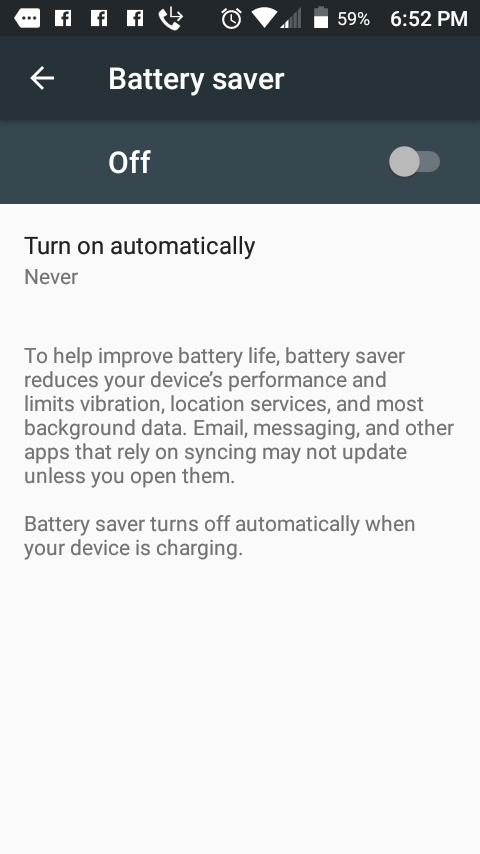
>
4. En Battery Saver, apáguelo tocando el control deslizante. Asegúrate de que esté colocado a la izquierda.
Borrar los datos de la caché del Instagram
1. Localiza y lanza la aplicación Settings . Su icono es un engranaje.
2. Dirígete hasta Apps y selecciónalo.
3. Busca Instagram entre tu lista de aplicaciones y tócalo.
4. En App Info, primero seleccione FORCE STOP . A continuación, seleccione Storage .
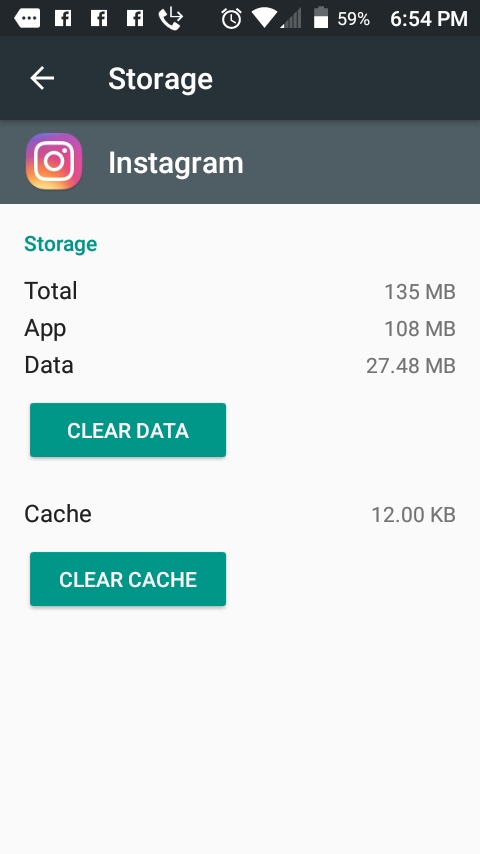
>
5. En Almacenamiento, seleccione BORRAR CACHE . Cuando se le solicite una pequeña advertencia, permita que se limpie el caché.
El video del Instagram fue borrado
Lo que estás experimentando podría ser simplemente un mal momento. Un usuario de Instagram puede borrar cualquier mensaje que haya hecho con unos pocos toques de su dedo o unos pocos clics de su ratón. Podrías haber estado viéndolo y, de repente, no funciona porque en ese momento fue borrado de Instagram. No hay nada que puedas hacer cuando eso sucede.
Una nueva instalación de Instagram
Esto es muy raro, pero sigue siendo un sospechoso en este caso. En algún momento, sus datos de Instagram se corrompieron por paquetes perdidos (conexión irregular) o simplemente por el uso normal a lo largo del tiempo.
No es nada para tirar mesas y hay una forma sencilla de rectificar el problema: desinstalar Instagram. Sin embargo, la mayoría de los dispositivos no permiten desinstalar Instagram. En su lugar, Instagram se desactiva y vuelve a su versión de fábrica. Después, podrá descargar una actualización limpia, siempre que tenga una conexión de red sólida.
1. Localiza y lanza la aplicación Settings . Es el icono del engranaje.
2. Baja la lista hasta Apps y selecciónala.
3. Selecciona Instagram de tu lista de aplicaciones.
4. Seleccione FORZAR PARAR y luego seleccione DESACTIVAR .
5. Cuando se le pregunte, su Androide le preguntará si quiere reemplazarlo por la versión de fábrica. Selecciona OK .
6. Ahora, seleccione ENABLE .

>
7. Localice Instagram en su dispositivo y enciéndalo. Antes de actualizarlo, asegúrese de que tiene una conexión de red sólida, y luego seleccione UPDATE .